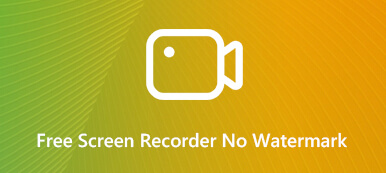Se vuoi catturare lo schermo del tuo computer, CamStudio è uno screen recorder gratuito con una serie di funzioni chiave. È in grado di catturare video o immagini fisse e registrare l'audio dal tuo computer. Inoltre, puoi anche aggiungere annotazioni, esportare video in formato AVI e modificare i video in alta qualità. Scaricheresti questo software per provare? Dove puoi scaricare CamStudio per Windows o Mac? Quali sono le caratteristiche speciali dello screen recorder? Basta imparare più dettagli dal Recensione di CamStudio dall'articolo prima di prendere una decisione.
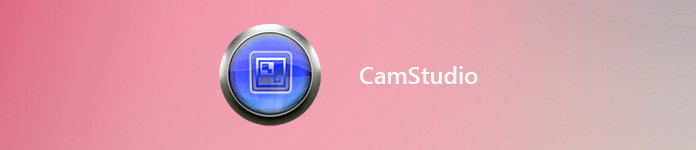
- Parte 1: Recensione di CamStudio Screen Recorder
- Parte 2: FAQ di CamStudio
- Parte 3: la migliore alternativa a CamStudio
Parte 1: Recensione di CamStudio Screen Recorder
Per conoscere maggiori dettagli sul registratore dello schermo CamStudio, è meglio scaricare prima il programma su Windows o Mac. Successivamente, puoi seguire la recensione per sfruttare appieno il programma.
- PROS
- Screen recorder open source per registrare lo schermo senza limiti di tempo.
- Interfaccia utente semplice per scaricare e utilizzare il software per la registrazione.
- Personalizza CamStudio con estensioni o modifiche dirette al codice.
- CONS
- Senza le funzionalità di modifica di base il software è davvero ridotto.
- Fornire il formato limitato di output video CamStudio SWF e AVI.
- Limitato solo a Windows e non è stato aggiornato per un periodo di tempo.
- L'estensione di download per il programma potrebbe essere infettata da virus Trojan.
Oltre alle funzionalità di base per la registrazione dello schermo, quali sono le funzioni speciali di CamStudio? Per distinguere tra CamStudio e gli altri registratori dello schermo, devi trovare maggiori dettagli dalla recensione di CamStudio.
Opzioni audio e video di CamStudio
Quando si desidera registrare schermate di alta qualità, è necessario prendere in considerazione il codec video e la compressione. L'output predefinito dell'opzione video CamStudio è il formato AVI. Naturalmente, puoi anche convertire la registrazione in SWF prima di fare clic sul pulsante di registrazione.

Funzioni speciali di CamStudio
CamStudio offre anche un metodo di compressione video che aiuta con l'editing, l'opzione di registrazione di alta qualità e la soluzione di acquisizione dello schermo dei filmati della webcam. Inoltre, puoi anche sfruttare l'opzione del cursore del mouse per nascondere o mostrare il cursore durante la registrazione dello schermo.

Scarica CamStudio per Windows / Mac
CamStudio è un registratore dello schermo open source per Windows, disponibile per SourceForge. Quando vuoi scaricare CamStudio per Windows 10/8/7 senza pubblicità o virus, ecco gli URL ufficiali (https://camstudio.org/) puoi scaricare il programma. Puoi trovare l'ultima build come CamStudio 2.7 con 11.4 MB, rilasciata il 18 maggio 2015.
Che ne dici di CamStudio per Mac? Quando vuoi registrare lo schermo del tuo MacBook, è un peccato che la versione per Mac non sia disponibile. Per quanto riguarda il caso, devi invece trovare un programma alternativo.

Come catturare lo schermo tramite CamStudio
Passo 1 Scarica e installa due file diversi, incluso il programma e il codec videocamera. Dopo aver impostato entrambi i file e installato il programma, è possibile avviare il programma sul computer.
Passo 2 Avvia CamStudio e fai clic sul pulsante di registrazione per avviare la registrazione dello schermo in formato AVI. Successivamente, puoi scegliere e modificare l'area dello schermo che desideri registrare.
Passo 3 Inoltre, puoi anche aggiungere la webcam, l'opzione di clic del mouse e persino selezionare la risoluzione finale da Opzione menu del programma. Successivamente, puoi iniziare a registrare con CamStudio.
Passo 4 Al termine della registrazione, è possibile utilizzare il menu a discesa per selezionare

Parte 2: FAQ di CamStudio
CamStudio è gratuito?
Sì. CamStudio è uno strumento di registrazione dello schermo gratuito al 100% per Windows. Può essere utilizzato per progetti personali e commerciali.
CamStudio è sicuro?
No. Non è affidabile. Nel 2013, i siti Web gestiti da Google hanno affermato che CamStudio contiene malware. E la maggior parte dei software anit0-virus rileva anche Artemis Trojan nel suo file di installazione.
Esiste una versione per Mac per CamStudio?
Al momento, non esiste una versione ufficiale per CamStudio per Mac. Ma puoi usare Apeasksoft Screen Recorder per catturare lo schermo su Mac come la migliore alternativa.
Parte 3: la migliore alternativa a CamStudio
Cosa dovresti fare se hai bisogno di registrare un gameplay con un'alta qualità su Mac? Il codec video di CamStudio potrebbe non essere adatto al gameplay e ad altri scenari. Inoltre, l'errore audio o del compressore CamStudio dovrebbe essere un problema di mal di testa che devi prendere in considerazione.
Apeaksoft Screen Recorder è uno screen recorder versatile e professionale come alternativa a CamStudio per acquisire schermate, registrare audio e scattare istantanee sia su Windows che su Mac. Inoltre, è possibile salvare il video in più formati, acquisire l'audio sia dall'audio del sistema che dal microfono e impostare l'attività pianificata in base alle proprie esigenze.
- Cattura video, registra file audio e scatta istantanee delle attività sullo schermo su Mac e Windows.
- Salva video su WMV, MP4, AVI, GIF, MOV e altro oltre a CamStudio.
- Registra lo schermo con 60FPS in alta qualità.
- Funzionalità di modifica in tempo reale per disegnare, annotare, ingrandire la registrazione, aggiungere immagini/elementi ai tuoi progetti.
- Registra varie finestre per webcam, giochi e schermo del telefono.
Passo 1 Scarica e installa l'alternativa CamStudio. Avvia il programma sul tuo computer e scegli il Videoregistratore opzione. È possibile selezionare la dimensione dell'area di registrazione trascinando il punto rosso sul lato. Inoltre, ti consente di scegliere dalla regione fissa.

Passo 2 Clicca sul Sound System opzione per abilitare l'audio dal tuo Mac o Windows. Puoi anche abilitare il Microfono o altri dispositivi professionali collegati. Ovviamente, puoi aggiungere il video della webcam al tuo file di registrazione di conseguenza.

Passo 3 Se devi salvare su MP4 o WMV con una qualità elevata, puoi fare clic sul pulsante a forma di ingranaggio per scegliere il file Uscita menù. È possibile salvare i diversi formati audio e video. Diversamente da CamStudio, puoi modificare il codec video, la qualità video, la frequenza dei fotogrammi e altro ancora.

Passo 4 Successivamente, puoi fare clic su REC pulsante per registrare le attività sullo schermo. Puoi controllare la registrazione direttamente con i tasti di scelta rapida. Durante la registrazione, il programma ti consente di disegnare o aggiungere annotazioni in base alle tue esigenze. Inoltre, gli strumenti di modifica ti consentono di aggiungere immagini e altri elementi nel file di registrazione

Passo 5 Al termine della registrazione, è possibile visualizzare in anteprima il file registrato e, facoltativamente, utilizzare la funzione di clip per tagliare il file di registrazione e salvarlo sul computer.

Conclusione
Quando vuoi registrare lo schermo sul tuo Windows gratuitamente, CamStudio è una bella opzione. Ma se devi registrare lo schermo sul tuo Mac o salvare nei formati video desiderati, Apeaksoft Screen Recorder è la migliore alternativa a CamStudio per ottenere le attività sullo schermo con la migliore qualità. Inoltre, puoi trovare il alternative gratuite a CamStudio per avviare una registrazione dello schermo gratuita.